皆さんこんにちは!
HAYAWAZAplusです。
今月のコラムでは、HAYAWAZAの便利機能「置換文字」についてご紹介します。
「そんな機能があったの?」
「名前は聞いたことあるけど、使ったことはないかも…」
「AIOCRの名寄せ機能だよね?」
そんな方にこそ読んでいただきたい内容です!
置換機能は、設定 > 置換文字の管理 から設定できます。
(※勘定科目など、各管理メニューからもリンクしています)
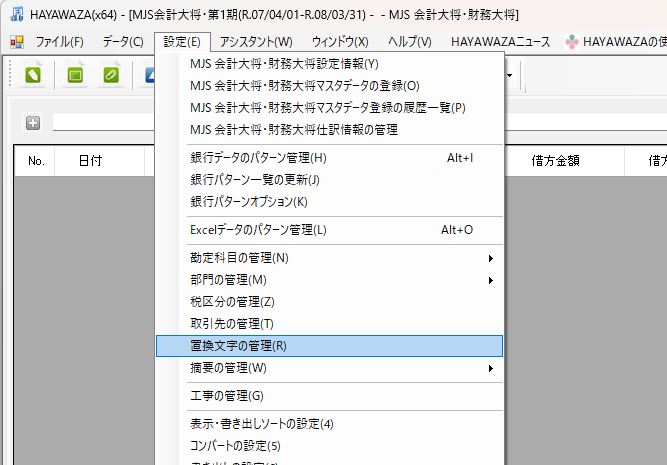
今回は、置換文字の活用法をいくつかピックアップして、
「これ便利!」と思っていただけるような使い方をご紹介します。
ケース1:『カ)』を『株式会社』に変換したい!
銀行データなどでよく見かける「カ)」を、すべて「株式会社」に変換したいと思ったことはありませんか?
もちろん、HAYAWAZAの「変換設定」でもコンバート後に変換することは可能です。
ただし、「カ)アンデス」を「株式会社 アンデス」に変えようとすると、
会社ごとに個別の変換設定が必要になります。
でも、「置換文字」なら大丈夫!
文字列の一部だけを、コンバート時に自動で変換することができます。
たとえば、「カ)」を「株式会社」に変換する置換設定をひとつ登録するだけで…
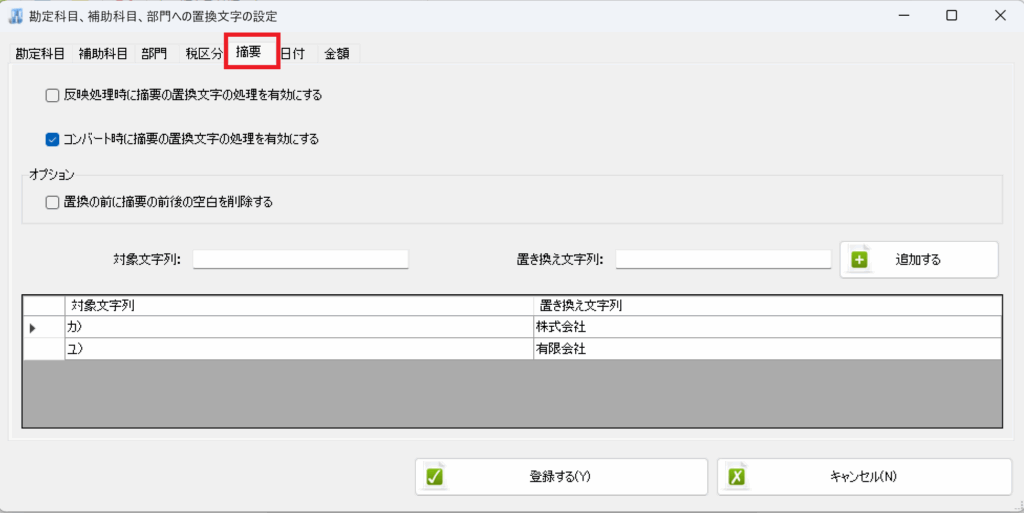
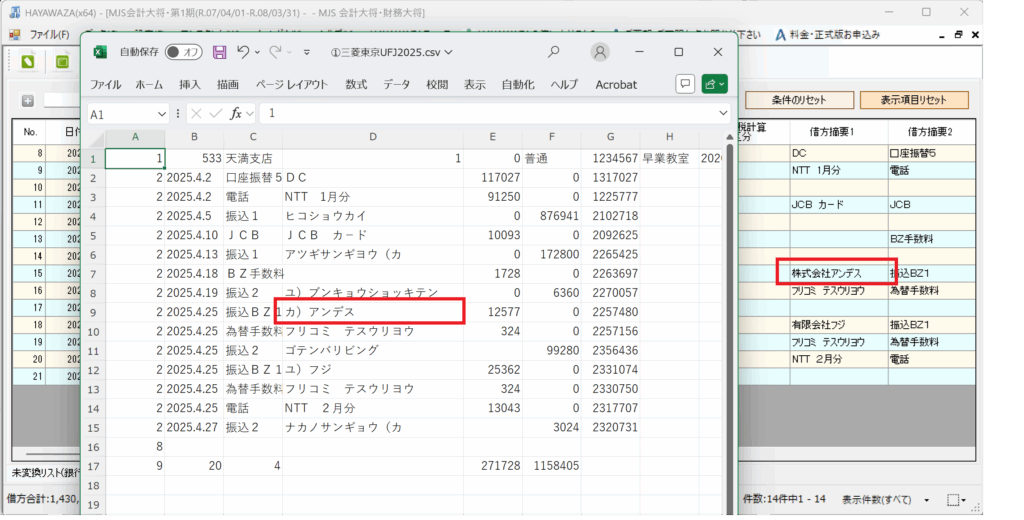
このように、すべての「カ)」が「株式会社」に置き換わってコンバートされます!
仕訳エディタに入った時点で変換されているので、取引先の自動マッチングにも効果を発揮します。
「変換設定だと、いちいち登録が面倒で使いにくい…」と感じていた方、
ぜひ一度「置換文字」をお試しください!
ケース2:日付のセルに余計な文字が入っていて、うまくコンバートできない…
元データのセルに日付が入っているから使いたい!
…でも、なぜかセル内に不要な文字がたくさん入っていて、HAYAWAZAがうまく認識してくれない…
たとえば、日付のセルに
「令和7年10月30日 至 株式会社HAYAWAZA 営業部」
のように会社名などが含まれている場合などです。
HAYAWAZAの日付処理は、カレンダーに忠実な形式で行われるため、余計な文字列があると正しく処理できません。
そんな時は、置換文字で不要な部分を削除してしまいましょう!
置換機能の「日付」タブで、
「至 株式会社HAYAWAZA 営業部」を空白に置換する設定を登録します。
まずは「対象文字列」に、削除したい文字を入力、
置き換え文字列には何も入力せずに、「追加する」のボタンをクリックして登録してください。
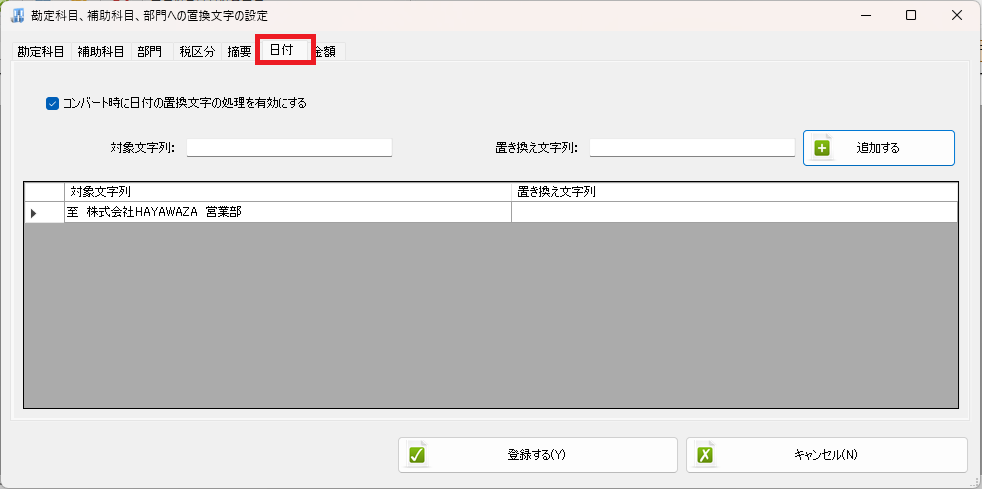
これで、コンバート時に置換が働き、日付だけが正しく処理されるようになります!
セル内に不要な文字が多くて困っている…という方は、ぜひ「置換文字」機能を活用してみてくださいね!
ケース3:マッチングが多すぎて困る!
置換機能では空白を使って不要な文字列を削除することができます。
この処理はコンバート中に行われるため、マッチングリストの件数を減らすことも可能です。
たとえば「部門」のデータ。
元データには「管理部門」「経理部門」などと記載されているけれど、
実際の部門名は「管理部」「経理部」。
この「門」という一文字があるだけで、マッチングリストに余計な候補がたくさん出てきてしまう…
そんな時こそ、置換文字で「門」を削除してしまいましょう!
日付を同じように、対象文字列に不要な文字を入力したら
置き換え文字列には何も入力せずそのまま、「追加する」をクリックします。
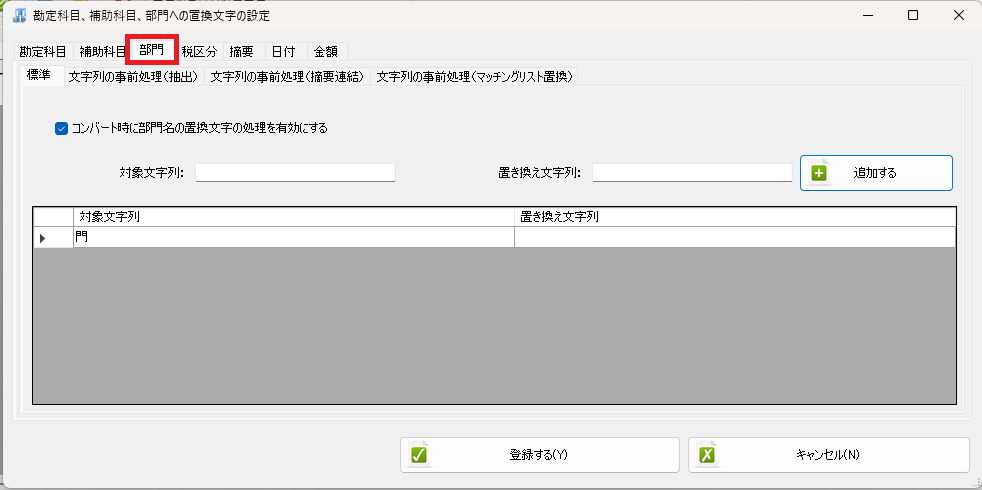
このように設定しておけば、マッチングリストの前に置換処理が行われ、
余計な候補が表示されず、すべて完全一致でスムーズにコンバートできます!
さらに、空白で削除するだけでなく、
文字を変換したり、追記した状態でコンバートすることも可能です。
置換のオプションには、「摘要の文字列」を部門として取り込んだデータの前後に追記する機能もあります。
マッチングリストの処理を「面倒だな…」と感じている方は、ぜひ一度「置換文字」機能をチェックしてみてください!
ケース4:会計データのコンバートにも?!
HAYAWAZAをご利用の皆様の中には、会計データのコンバートに活用されている方も多いかと思います。
この場合のマッチングの多さは、通常の会計データの比ではありません。
特に、コード管理をしているソフトと、コード管理をしていないソフト間では、
販管科目と製造原価科目のマッチングがとても面倒に感じられることがあります。
そんな時におすすめしたいのが、こちらのオプション!
勘定科目のタブ内:「文字列の事前処理(コード置換、キーワード置換)」で設定を行います。
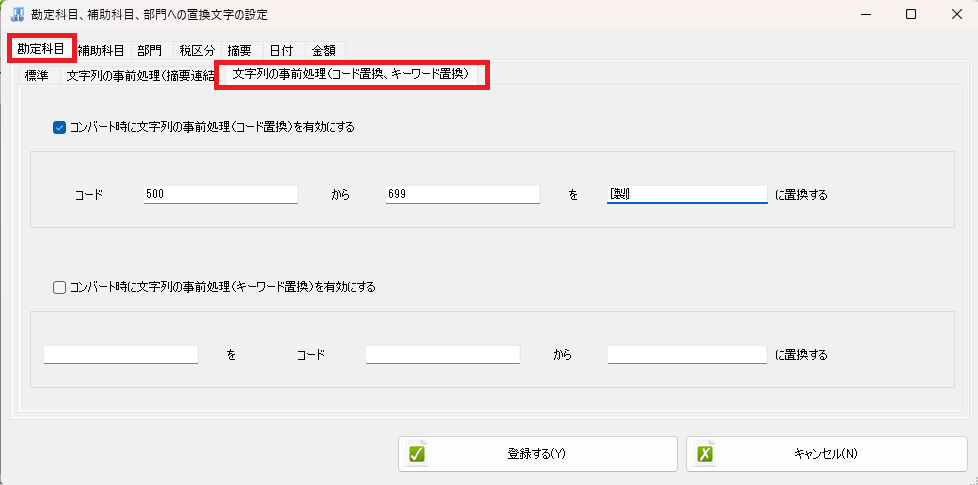
このタブでは、たとえば「[製]消耗品費」のように、文頭に「[製]」が付いた科目に対して、
「500~699番のコードの科目として扱ってね」といった指示を出すことができます。
もちろん逆もOK!
上記は「500~599番のコードが付いた科目」の文頭に「[製]」を追記する、という設定になっています。
この場合、パターン設定で、勘定科目コード列と勘定科目名列の両方をご指定下さい。
なお、HAYAWAZAのマッチングは、同じ文字列の場合、コードが若い方が優先されて処理されます。
置換機能で対応できない場合は、「同一勘定科目の優先処理の設定」が必要となります。
よろしければ、こちらも合わせてご確認ください。
まとめ
いかがでしたでしょうか?
今回は少しコアな機能紹介となりましたが、置換機能は使い方次第で
HAYAWAZAをさらに便利に、快適に使えるようになる強力なツールです。
ぜひ参考にしていただければ幸いです!
ご利用方法についてご不明な点がありましたら、
お気軽に弊社サポートセンターまでお問い合わせください。
サポートスタッフが、親身になってお答えいたします♪
最後までお読みいただき、ありがとうございました。
次回もお楽しみに!

